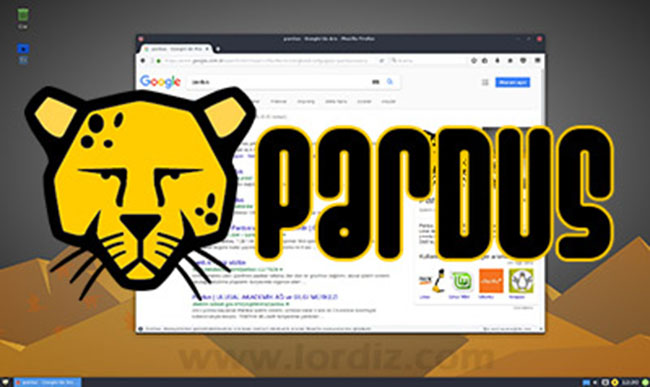
Bundan iki ay önce dizüstü bilgisayarıma, Windows 10 işletim sisteminin yanına yerli Linux dağıtımı Pardus’u yüklemiş ve sizlere Pardus’a dair birçok detaylı paylaşım yapmıştım. İki aylık deneyimlerim sonucunda ise Pardus’un gündelik kullanım için gayet yeterli olduğu kararına vararak, sıradaki hedefime geçmek için Pardus yüklemesini kaldırmaya karar verdim.
Peki Nasıl Olacaktı?
Gerçekten bende bilmiyordum ve biraz araştırma yapınca bu işin çok da kolay olmayacağını fark ettim. Ama yinede kararlıydım ve geri adım atmadım.
En baştan sonucu paylaşayım, sonrasında nasıl yaptığımı paylaşayım ki, işinize gelirse sizde Pardus’u silin yada Pardus’a dokunmadan öylece kenarda bırakın.
Sonuç Ne Oldu?
Pardus yüklü diski birkaç dakikada silip biçimlendirdim fakat bunu yapmanın bedeli olarak birkaç saatimi bozulan Grub ayarlarını düzeltmek için harcadım.
Grub Nedir?
Grub, çift sistem yüklü bilgisayarda ilk açılışta seçim yapmamıza yarayan araç. Pardus mu açılsın? Windows 10 mu açılsın? gibi..
Pardus’un olduğu disk alanını doğrudan biçimlendirince Grub ayarları bozulduğundan bilgisayarın ilk açılış ekranında hata mesajı çıkmaya başladı. Bu sebeple Windows 10’a geçiş yapamadım. (Windows açılmadı)
error: no such partition
Entering rescue mode…
grub rescue>
Bu ekranda komutlar kullanarak bir şeyler yapılabiliyor ama önermiyorum. Benim gibi işi biraz daha karıştırabilirsiniz. Bu sebeple direk çözümü söylüyorum;
Bilgisayarınızda hangi Windows sürümü varsa, bilgisayarınızı onun cd, dvd veya usb bellek sürümünden başlatın, komut istemcisin de sırayla şu komutları çalıştırın;
bootrec /FixMbr bootrec /FixBoot bootrec /RebuildBcd
Windows 10’da komut istemcisine ulaşmak için;
- Sanki format atacak gibi önyüklemeyi başlatın,
- ilk ekranda dil + klavye seçimlerine onay verin,
- sonraki ekranda sol alt köşeden Bilgisayarınızı Onarın bağlantısına tıklayın,
- sonraki ekranda Sorun Gider seçeneğine tıklayın,
- sağ üst taraftan Komut İstemi seçeneğine tıklayın.
Komutları girdiğinizde her komut sonrası başarılı işlem mesajı göreceksiniz ve son komut ile işiniz bitince, bilgisayarı kapatıp yeniden başlatacaksınız. Artık Windows 10 sorunsuz olarak açılıyor olacak.
Başka Yol Yok Mu?
Pardus, bilgisayarınızda tek başına yüklüyse Grub sorunu yaşanmıyor. Direk formatlayıp (biçimlendirin) geçin.
Bilgisayarda çift sistem varsa, doğal olarak Grub’da olacak ve Pardus’u silerseniz Grub ile bu sorunu yaşayacaksınız. Yukarıda anlattığım gibi açılış onarma şansınız yoksa önünüzde üç seçenek var;
- Pardus’a dokunmayın kalsın. Windows’u ön tanımlı sistem yapın ve her daim bilgisayar Windows ile açılsın,
- Önemli bir veriniz yoksa hem Windows, hem Pardus’un olduğu diskleri birlikte biçimlendirin ve sıfırdan Windows yükleyin. Grub sorunu yaşamayın.
- Pardus’un diskine başka bir Linux sürümü yükleyin. Fakat bunu yaparken tekrar grub’u bozma ihtimaliniz var.
EasyBCD Yazılmı Kullanmak!
Birçok sitede bozulan Grub için EasyBCD önerilmiş ama bu yazılım öyle düşündüğünüz gibi sihirli bir şekilde sistemi düzeltmiyor, tam aksine ayarları bozarsanız bilgisayar daha çok felç oluyor. Yani bana sorarsanız EasyBCD ile hiç uğraşmayın, yukarıda anlattığım yöntemlerden birini sahiplenin. Fakat EasyBCD kullanımını biliyorsanız Boot menüsünü bu yöntem ile de düzeltebilirsiniz.
Pardus’u Kaldırdıktan Sonrası!?
Pardus’u kaldırdım, Grub’u onardım. Peki her şey yoluna girdi mi? Evet, girdi. Şuan Windows 10 sorunsuz şekilde açılıyor, ayrıca Pardus’tan boşalan disk alanında yeni bir proje var; Android’in PC sürümü PrimeOS!
Tekrar Pardus Yükleyebilecek Miyiz?
Tabi ki yüklersiniz. Ama yine Grub sorunu çıkabilir ve yine yükleme dvd’si yada usb’si ile paylaştığım komutları kullanarak açılışı onarmanız gerekebilir.
Başka Bir Linux Sürümü Yükleyebilecek Miyiz?
Tabi ki yüklersiniz. Sadece Pardus’un diskinde biçimlendirmeden kaynaklı bir sorun olabilir. Mesela diskiniz Ext4 olduğundan Windows altında bu diski göremezsiniz. Göremediğiniz diske format atmak içinde Minitool Partition Wizard, DiskGenius gibi bir yazılıma ihtiyaç duyabilirsiniz.
Sonrasında diski ister ntfs yapın ve büyük disklerinize katın, isterseniz başka bir Linux sürümü yükleyin.
Not: Boşa çıkan Ext4 diskini büyük diske yaslamakta sorun yaşarsanız Minitool Partition Wizard‘da büyük diskin üzerinde sağ tıklayın, Move/Resize komutu verin ve karşınıza gelen şeriti sağa yaslayarak boşa çıkan disk alanını büyük alana katın. Sonrasında sol üst menüden Apply butonuna tıklamayı unutmayın!
Konuyla alakalı sorularınız olursa yazı altından yorum olarak yazabilirsiniz.








Merhaba. Windows 10 laptop a prime os yükledim. Ancak grub ekranı gelmiyor. Bu söylediklerinizi denedim ancak malesef. Tekrar tekrar kurulum yaptım hiç sonuç alamadım. Çözümünüz var mıdır acaba?
@Uret; Merhaba. Disk formatlama biçiminden yada grub kurulumu için yanlış disk seçiminden ötürü bazen grub ekranı gelmiyor. Çözüm için sisteme önce Ubuntu kurup sonra üstüne veya yanına Prime Os kurabilirsiniz. Ubuntu grub sorunlarını otomatik onarabiliyor.